
Länka till webbsida, mejl, telefonnummer eller diabild i Keynote på iPhone
Du kan ändra text och vissa objekt (former, linjer, bilder, bildgallerier, filmer, teckningar, textrutor, ekvationer, objektgrupper och animerade teckningar) till länkar som:
Hoppar till en annan diabild
Öppnar en webbplats eller ett mejl
Ringer ett telefonnummer
Du kan redigera länktexten eller målen, eller ta bort länkarna så att texten beter sig som vanlig text igen.
Lägga till en länk
Öppna appen Keynote
 på iPhone.
på iPhone.Öppna en presentation och tryck på ett objekt, en textruta eller markerad text som du vill använda som länk. Tryck sedan på Länk.
Tryck på Länka till och välj ett mål (Diabild, Webbsida, E-post eller Telefonnummer).
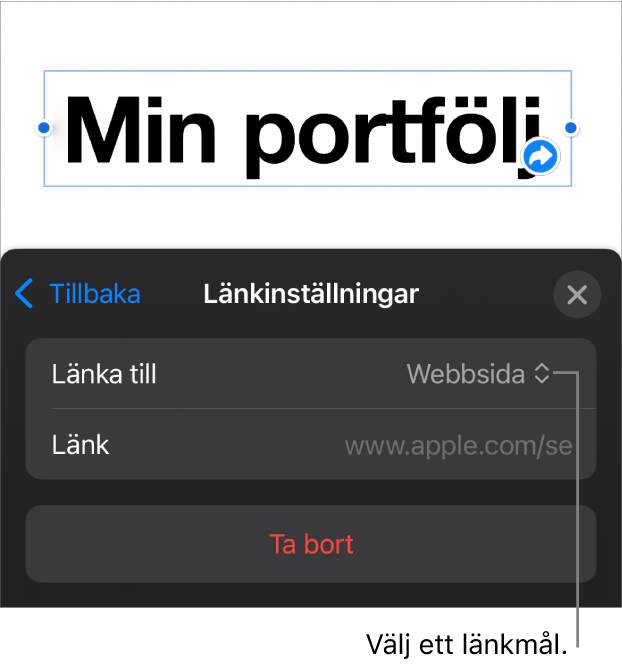
Ange information om målet:
Diabild: Går till en annan diabild i presentationen. Välj ett av diabildsalternativen eller tryck på Länka till diabild och välj ett diabildsnummer.
Webbsida: Öppnar en webbsida i en webbläsare. Ange webbadressen till webbsidan i fältet Länk. För en textlänk skriver du texten du vill att läsarna ska se i fältet Visa. Du kanske t.ex. vill att domännamnet och inte hela webbadressen ska visas.
E-post: Öppnar ett mejl som är föradresserat till den adress du anger i fältet Till. För en textlänk skriver du texten du vill att läsarna ska se i fältet Visa. Du kanske t.ex. vill att mottagarens namn och inte hela e-postadressen ska visas. Ange ett ämne i fältet Ämne eller lämna det tomt.
Telefonnummer: Ringer ett telefonnummer. Ange ett telefonnummer i fältet Nummer. Skriv texten som du vill att läsarna ska se i fältet Visa. Du kanske t.ex. vill visa namnet på företaget eller personen som telefonnumret hör till.
Avsluta bildspelet: Avslutar bildspelet.
Verifiera målplatsen genom att trycka på Tillbaka och sedan trycka på knappen för Gå till diabild, Öppna länk, Skapa mejl eller Ring.
Om du inte behöver verifiera länken stänger du reglagen genom att trycka på diabilden.
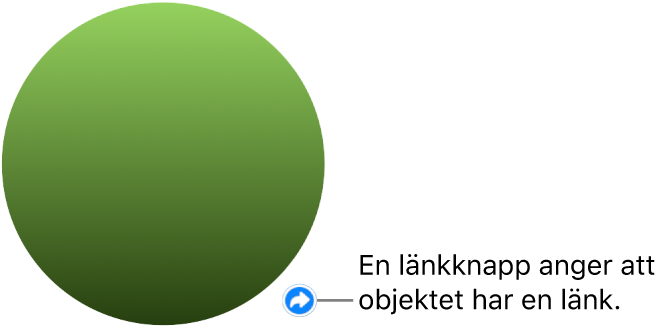
Länkad text är understruken och en länkknapp (ser ut som en böjd pil) visas intill objekt som är länkade. Länkknappen visas inte när du spelar upp presentationen.
Redigera eller ta bort en länk
Öppna appen Keynote
 på iPhone.
på iPhone.Öppna en presentation med en befintlig länk och tryck sedan på länktexten eller länkknappen på det länkade objektet.
Om länken finns i en tabellcell trycker du först på tabellcellen och sedan på länkknappen.
Tryck på Länkinställningar i länkredigeraren.
Gör ändringarna eller tryck på Ta bort.
När du tar bort en länk behålls länktexten, men den är inte längre formaterad och länken avaktiveras.
När du är klar stänger du länkinställningarna genom att trycka på diabilden.
Slå på eller stäng av automatisk formatering för webbadresser, e-postadresser och telefonnummer
Keynote upptäcker giltiga webbadresser och e-postadresser och formaterar dem som aktiva länkar, till exempel med en understrykning eller annan färg. Telefonnummer formateras inte som länkar som förval, men du kan slå på automatisk formatering för telefonnummer. Du kan också stänga av automatisk formatering av länkar för webbadresser och e-postadresser.
Du anger om Keynote ska (eller inte ska) formatera webbplatsadresser, e-postadresser och telefonnummer som aktiva länkar genom att uppdatera inställningarna för automatisk formatering.
Öppna appen Keynote
 på iPhone.
på iPhone.Öppna en presentation och tryck sedan på
 högst upp på skärmen.
högst upp på skärmen.Tryck på Inställningar, tryck på Autokorrigering och gör något av följande:
Adresser till webbplatser och e-postadresser: Stäng av eller slå på Upptäck webb- och e-postlänkar.
Telefonnummer: Stäng av eller slå på Upptäck telefonlänkar.
Om du inte vill att länkarna ska vara formaterade, men att de ändå ska vara aktiva, slår du på Upptäck webb- och e-postlänkar eller Upptäck telefonlänkar och stänger av Använd länkstil.
Inställningen gäller för ny text som du skriver i alla Keynote-presentationer. Befintliga länkar påverkas inte av ändringen.
Du kan ställa in att ett bildspel ska vara en interaktiv presentation som bara byter diabild när åskådaren trycker på dess länkar. En inaktiv presentation som bara byter diabild via länkar är särskilt användbart vid kioskvisning.